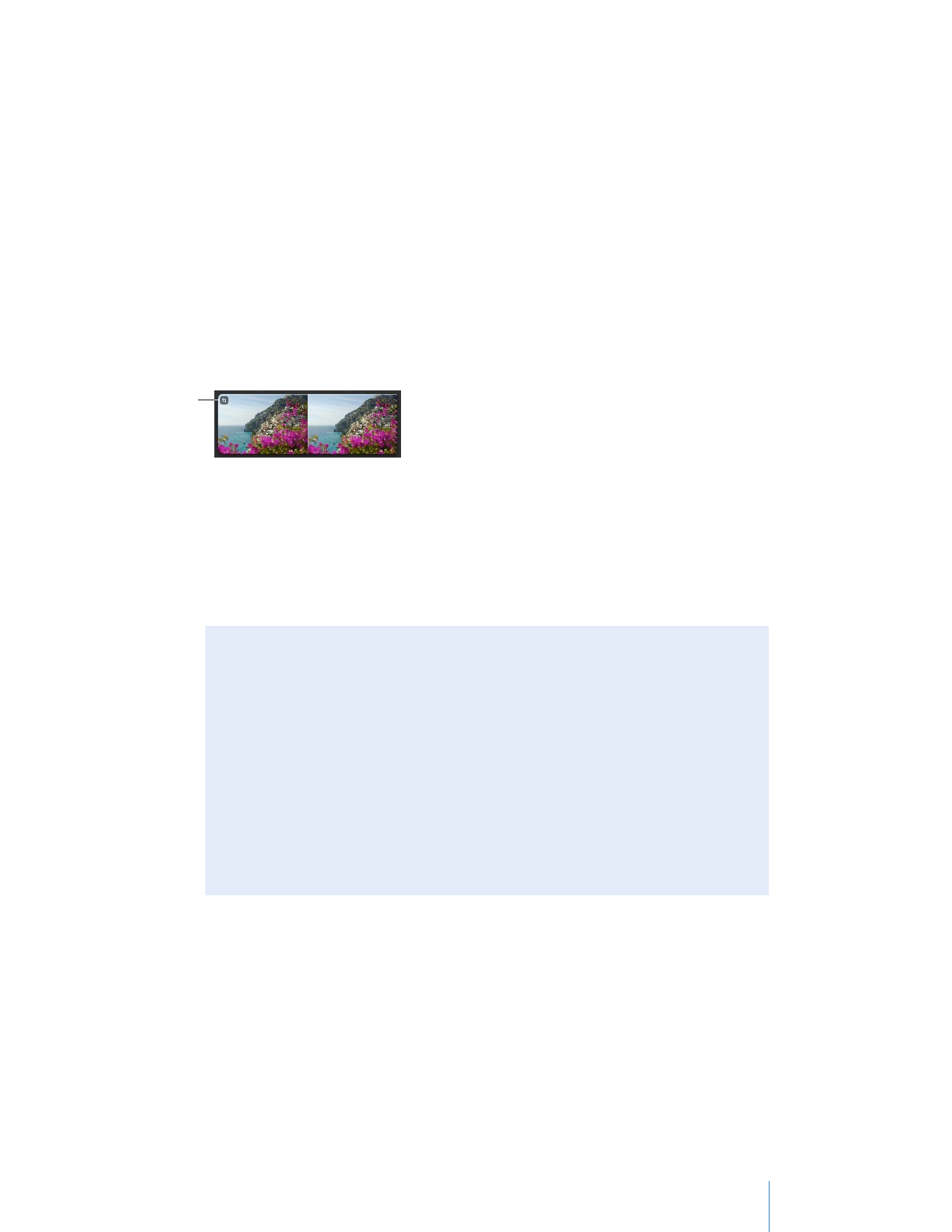
Schritt 5: Bereitstellen Ihres Films
Dank iMovie können Sie Ihren Film auf unterschiedliche Weise für die Wiedergabe im
Web, auf Ihrem Computer, einem iPod, einem iPhone, einem Fernsehgerät via Apple TV
oder auf einem anderen Gerät formatieren und weitergeben. Sie haben sogar die Mög-
lichkeit, Ihren fertigen Film direkt über Ihre MobileMe Galerie oder über YouTube zu ver-
öffentlichen. Egal, welche Methode Sie zum Anzeigen Ihres Films auswählen, mit iMovie
ist es denkbar einfach, eine Filmdatei im entsprechenden Format zu exportieren.
In diesem Schritt rendern Sie Ihre Filme in vier Größen, die für die meisten Zwecke
geeignet sind.
Beschnittsymbol
Drehen und Beschneiden von Bildern
Mithilfe der Tasten zum Drehen, die beim Beschneiden von Bildern oder Anwenden
des Ken Burns-Effekts angezeigt werden, können Sie die Ausrichtung des jeweiligen
Bilds in Schritten von 90 Grad ändern. Wenn Sie beispielsweise ein Foto oder Video
vorliegen haben, das mit einer gedrehten Kamera aufgenommen wurde, können Sie
die Aufnahme entsprechend korrigieren.
Auf ähnliche Weise können Sie Fotos oder Videobilder beschneiden, die nicht das
Seitenverhältnis aufweisen, das Sie für Ihr Projekt festgelegt haben. Wenn Sie Ihren
Film exportieren, entspricht er den Abmessungen der breitesten enthaltenen Video-
clips oder Fotos. Auf diese Weise entsteht der „Pillarbox“- oder „Letterbox“-Effekt. Dies
lässt sich verhindern, indem Sie Fotos und Video mit identischen Abmessungen
beschneiden.
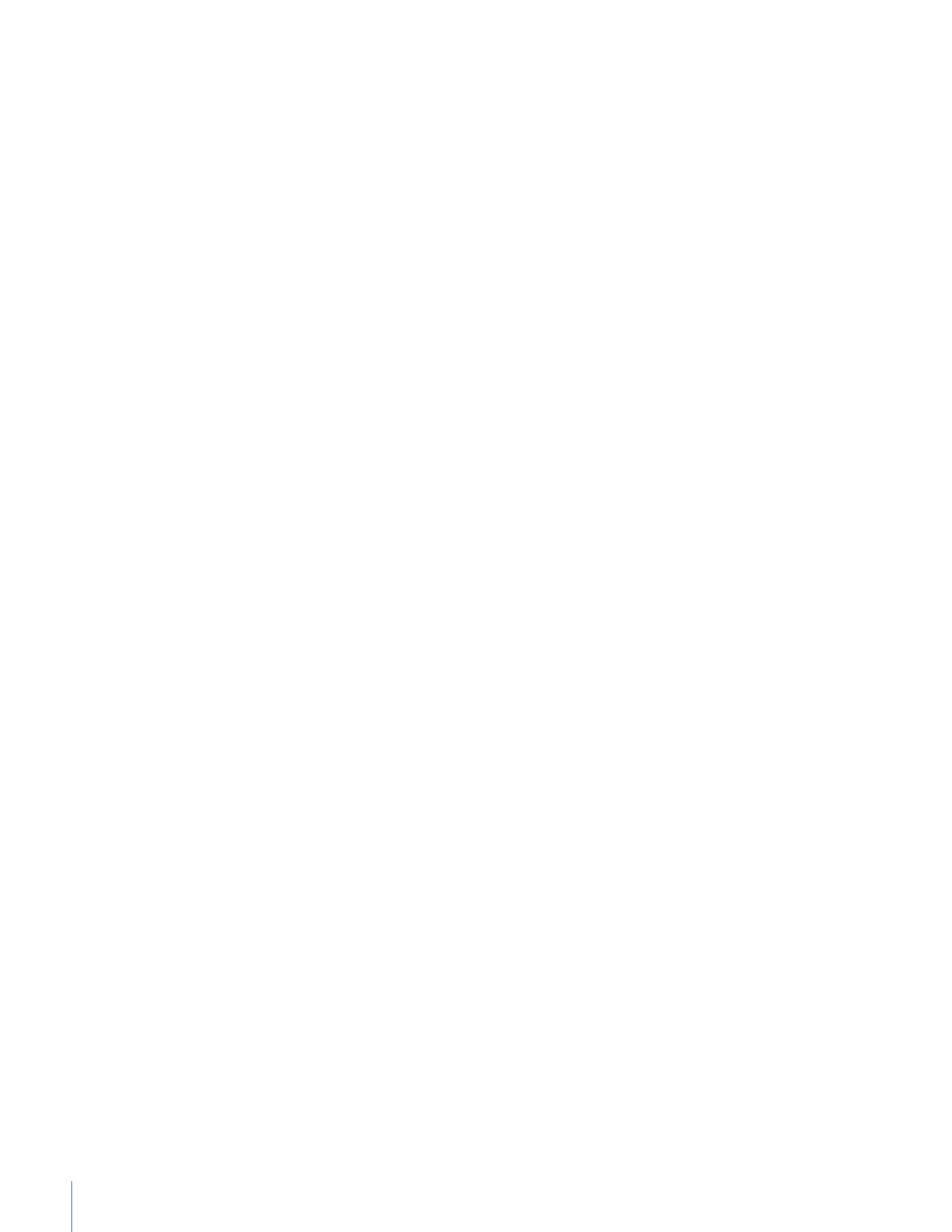
52
Kapitel 2
Kennenlernen von iMovie